مقارنة الكتب الإلكترونية¶
يتضمن calibre أداة مدمجة لمقارنة الكتب الإلكترونية يمكن استخدامها لمعرفة ما تغير داخل كتاب إلكتروني بعد تحريره أو تحويله. يمكنها مقارنة الكتب بتنسيقات EPUB و AZW3.
لاستخدامه، إما أن تفتح الكتاب الإلكتروني في أداة تحرير الكتب الإلكترونية ثم تنقر على ملف → مقارنة بكتاب آخر أو تستخدم لوحة تفاصيل الكتاب. إذا قمت بتحويل من EPUB إلى EPUB، فسيتم حفظ ملف EPUB الأصلي باسم ORIGINAL_EPUB. ما عليك سوى النقر بزر الفأرة الأيمن على إدخال ORIGINAL_EPUB في لوحة تفاصيل الكتاب واختيار مقارنة بتنسيق EPUB.
ستبدو أداة المقارنة التي تفتح مثل لقطة الشاشة أدناه. تعرض لك الاختلافات في النص، الأنماط والصور في الكتب المختارة.
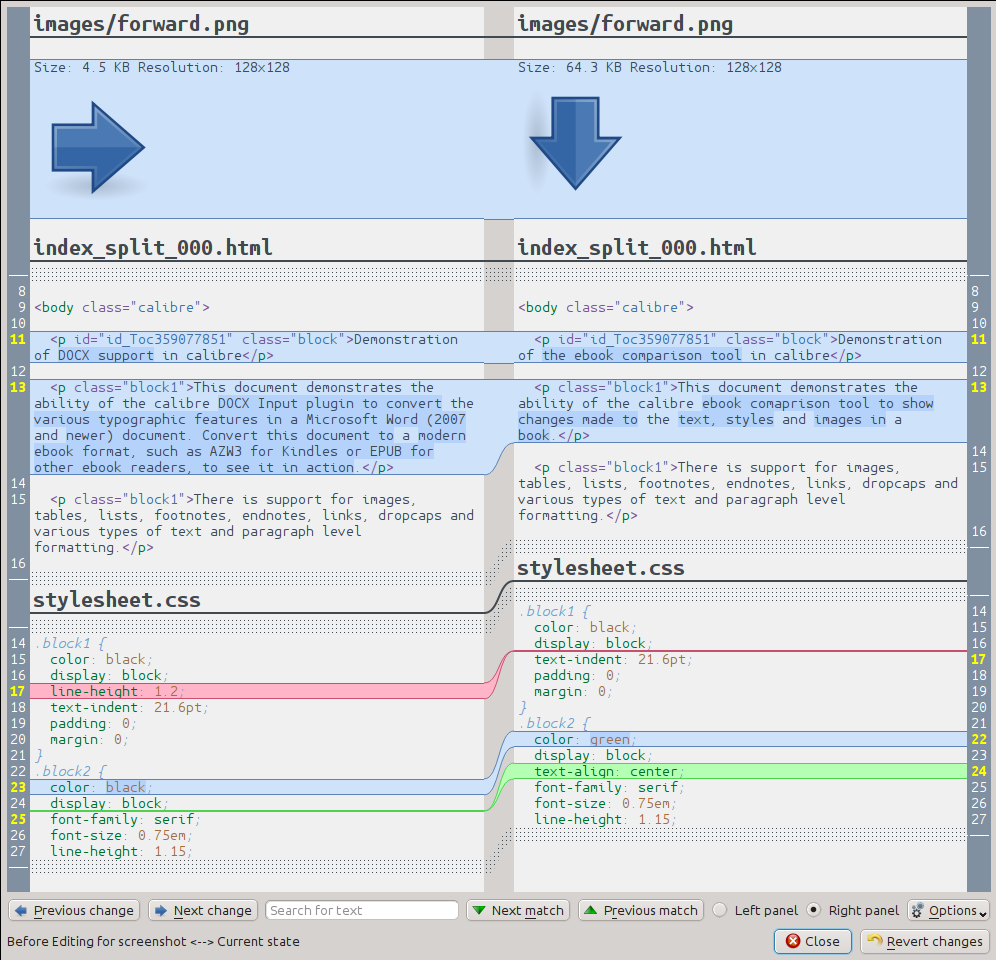
فهم عرض المقارنة¶
كما يتضح في لقطة الشاشة أعلاه، يعرض عرض المقارنة الاختلافات بين الكتابين جنبًا إلى جنب. يتم عرض الاختلافات فقط، مع بضعة أسطر من السياق حولها. هذا يجعل من السهل رؤية ما تم تغييره فقط في مستند كبير مثل الكتاب.
يظهر النص المضاف بخلفية خضراء، والنص المحذوف بخلفية حمراء، والنص المتغير بخلفية زرقاء.
تظهر أرقام أسطر جميع النصوص المتغيرة على الجانبين، مما يسهل الانتقال إلى تغيير معين في المحرر. عند فتح أداة المقارنة من داخل المحرر، يمكنك أيضًا النقر المزدوج على سطر في اللوحة اليمنى للانتقال إلى هذا السطر في المحرر تلقائيًا.
إحدى التقنيات المفيدة عند مقارنة الكتب هي إخبار أداة المقارنة بتجميل ملفات النص والأنماط قبل حساب الاختلافات. يمكن أن يؤدي هذا غالبًا إلى اختلافات أنظف وأسهل في المتابعة. للقيام بذلك، انقر على زر الخيارات في أسفل اليمين واختر تجميل الملفات قبل المقارنة. لاحظ أن التجميل يمكن أن يكون له أحيانًا تأثيرات غير مرغوبة، حيث يمكن أن يتسبب في تغيير ترميز غير صالح لجعله صالحًا. يمكنك أيضًا تغيير عدد أسطر السياق المعروضة حول الاختلافات عبر زر الخيارات.
يمكنك البحث عن أي نص في الاختلافات عبر شريط البحث في الأسفل. ستحتاج إلى تحديد اللوحة التي تريد البحث فيها، اليسار أو اليمين.
تشغيل أداة المقارنة¶
تكون أداة المقارنة مفيدة للغاية عندما يكون لديك نسختان من نفس الكتاب وتريد رؤية ما يختلف بينهما. لتحقيق ذلك، هناك عدة طرق لتشغيل الأداة.
مقارنة ملفي كتاب إلكتروني¶
افتح الملف الأول في أداة تحرير الكتب الإلكترونية. الآن انقر على ملف → مقارنة بكتاب آخر واختر الملف الثاني (يجب أن يكون بنفس تنسيق الأول). سيتم فتح عرض المقارنة مع الملف الذي يتم تحريره على اليمين والملف الثاني على اليسار.
مقارنة ORIGINAL_FMT بـ FMT¶
عند إجراء تحويل في calibre من تنسيق إلى نفسه، يتم حفظ الملف الأصلي باسم ORIGINAL_FMT. يمكنك رؤية ما تم تغييره بواسطة التحويل، عن طريق النقر بزر الفأرة الأيمن على إدخال ORIGINAL_FMT في لوحة تفاصيل الكتاب في نافذة calibre الرئيسية واختيار مقارنة بـ FMT. سيتم فتح عرض المقارنة مع ORIGINAL_FMT على اليسار و FMT على اليمين.
مقارنة نقطة تحقق بالحالة الحالية للكتاب أثناء التحرير¶
تحتوي أداة تحرير الكتب الإلكترونية على ميزة مفيدة جدًا، تسمى نقاط التحقق. تتيح لك هذه الميزة حفظ الحالة الحالية للكتاب كنقطة تحقق مسماة، يمكنك العودة إليها إذا لم تعجبك التغييرات التي أجريتها منذ إنشاء نقطة التحقق. يتم إنشاء نقاط التحقق أيضًا تلقائيًا عند إجراء إجراءات تلقائية مختلفة في المحرر. يمكنك رؤية قائمة نقاط التحقق بالانتقال إلى عرض → نقاط التحقق ثم استخدام زر مقارنة لمقارنة الكتاب في نقطة التحقق المحددة بالحالة الحالية. ستعرض أداة المقارنة نقطة التحقق على اليسار والحالة الحالية على اليمين.
